!악성코드 분석 시 VirtualBox 와 같은 가상화 소프트웨어를 사용하는 이유!
1. 악성코드 분석시 호스트 PC에 감염 위험을 줄이기 위해
2. 악성코드를 분석할 때 초기화 환경 유지 및 반복적으로 수행 필요시 편리함 (스냅샷 기능)
3. 자동화 분석을 하기 위해
- VirtualBox 다운로드 사이트에 접속 후 사용자 환경에 따라서 설치해준다.
Download_Old_Builds_6_1 – Oracle VM VirtualBox
Download VirtualBox (Old Builds): VirtualBox 6.1 The Extension Packs in this section are released under the VirtualBox Personal Use and Evaluation License. All other binaries are released under the terms of the GPL version 2. By downloading, you agree to t
www.virtualbox.org

Win7 이미지 파일을 다운받아준다. (아래 링크 클릭)
기존에 설치한 VirtualBox에서 Win7.ova 파일을 불러온다.

가상 머신을 불러오고, 기본적인 설정을 해주기 전.
- 이미지 상 왼쪽 환경 설정은 가상머신 전체에 대한 설정이고
- 이미지 상 오른쪽 설정은 가상이미지에 대한 설정이다.

가상 머신 환경 설정 -> 네트워크 -> NatNetwork를 생성해 준다.
ㄴ 내부적으로만 통신 할 수 있도록 생성한 네트워
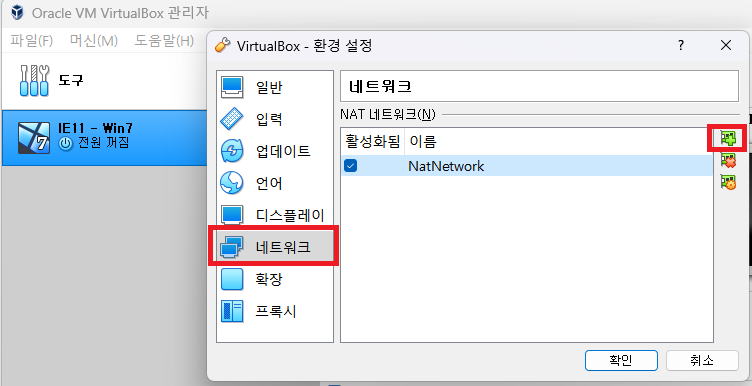

방향 _ 호스트 OS 게스트 OS 양방향 설정
네트워크 _ 환경설정에서 설정한 NatNetwork로 설정한다.
공유 폴더 _ 읽기 전용 // (Geust OS)에 악성 행위들이 공유폴더를 통해서 (Host OS) 쪽으로 넘어올 수 있다.
가상 환경을 실행해주고 기본적인 설정을 진행한다.
먼저 배경화면에 적혀있는 Password 꼭 기억하기!!

윈도우 업데이트 사용하지 않음 설정.
- 윈도우 업데이트가 되면서 TEST 할 악성코드가 정상적으로 실행이 안 될수가 있다.
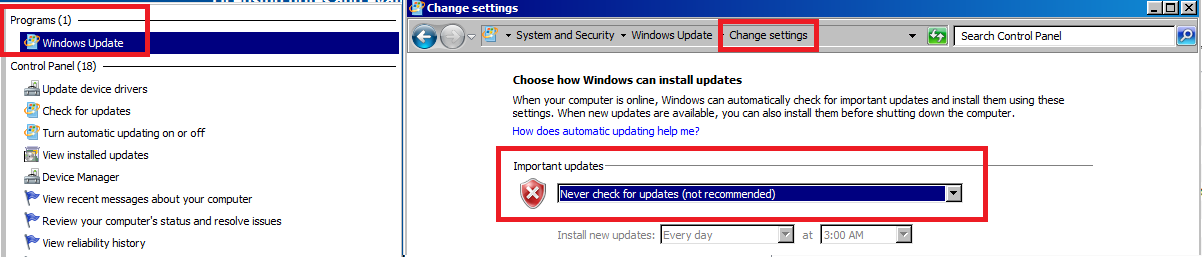
전원이 꺼지지 않게 설정해준다.

악성코드 분석 전 기본 환경 설정 완료!!
댓글